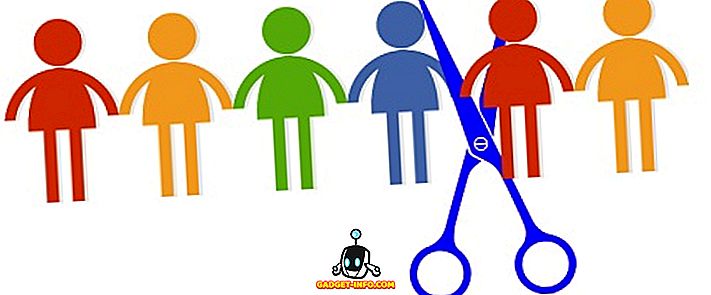O lançamento do iOS 11 foi monumental para os usuários de iOS, pois trouxe muitos novos recursos, incluindo um novo dock para iPad, melhor modo de tela dividida, o aplicativo Files e suporte a arrastar e soltar, entre outros. Meu recurso favorito do iOS 11 é o novo recurso de arrastar e soltar, que me permite executar várias ações novas que eu não podia fazer antes. Uma dessas ações é a capacidade de mover vários aplicativos. Antes do iOS 11, você só podia mover um aplicativo por vez, o que era uma experiência muito cansativa para dizer a lista. Agora, você pode mover vários aplicativos de uma só vez e até criar pastas com vários aplicativos. Se você quiser saber como pode mover vários aplicativos de uma só vez, fique por perto, já que vamos mostrar exatamente isso:
Nota: seu dispositivo precisa estar em execução no iOS 11 ou posterior para usar esse recurso.
Mover vários aplicativos no iOS 11
- Primeiro pressione longamente no ícone de um aplicativo para entrar no modo de manobra. Agora, toque e segure em qualquer um dos ícones do aplicativo que você deseja mover e arraste-o um pouco . Lembre-se, a parte arrastada é importante, pois o processo não funcionará sem ela.




Mover vários aplicativos no iPhone
Com o iOS 11, a Apple tornou muito fácil mover e organizar aplicativos em seus dispositivos iOS. Se você possui um iPad ou um iPhone, você pode usar o método mencionado acima para não apenas mover vários aplicativos, mas também criar pastas com eles e movê-los para uma pasta já criada. Se você gostou deste artigo e quiser ver mais dessas dicas, informe-nos escrevendo na seção de comentários abaixo.